Berealアプリが正常に動作しないのを修正する9つの方法

BeRealアプリの一般的な問題によってソーシャルエクスペリエンスが中断されないように、ここではBeRealアプリが正常に動作しない問題を修正する9つの方法を紹介します。
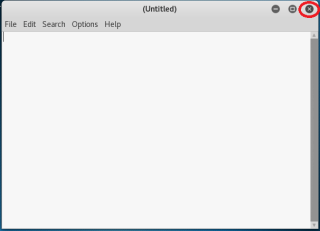
Linuxは堅牢なオペレーティングシステムであり、応答がない、パフォーマンスが遅いなどの問題に直面しないことがよくあります。ただし、一部のアプリがフリーズする場合があります。それらが応答するかクラッシュするのを待つか、応答しないアプリを強制終了することができます。
応答しないアプリを強制終了するために使用できる方法はたくさんあります。この投稿では、応答しないアプリケーションに対処するための最良の方法をいくつかリストしました。始めましょう!
注:ここではKaliLinuxを使用しています。
Xボタンをクリックします
これはアプリを閉じる最も簡単な方法です。従来の方法は、Xまたは閉じるボタンをクリックしてアプリケーションを強制終了することです。アプリケーションが応答しなくなった場合、最初に行うことは、アプリケーションを終了または閉じることです。そのためには、アプリケーションウィンドウの右側または左側にあるXをクリックする必要があります。

これにより通常はアプリケーションが閉じますが、アプリケーションがフリーズした場合は、次の手順に進みます。
システムモニター
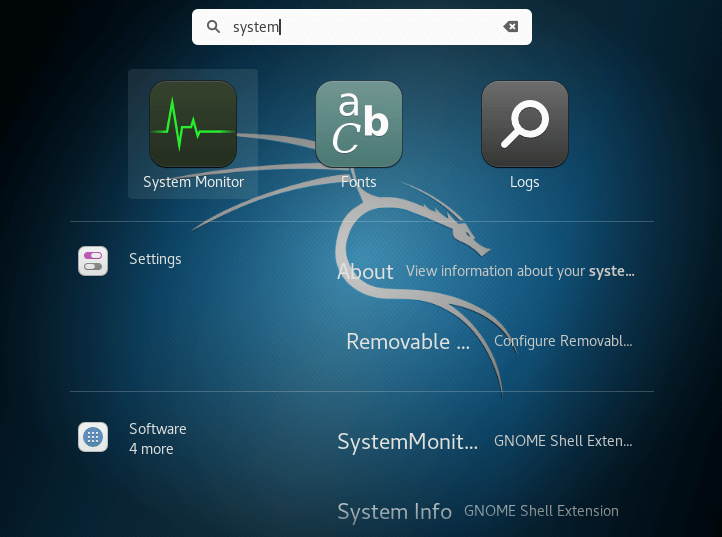
システムモニターはLinux上のユーティリティで、現在実行中のプロセスとファイルシステムおよびリソースを表示します。
応答しないアプリが手元にある場合は、[プロセス]タブでそのアプリを見つけて、右クリックします。コンテキストメニューには、[プロセスの停止]、[プロセスの終了]、および[プロセスの強制終了]の3つのオプションがあります。
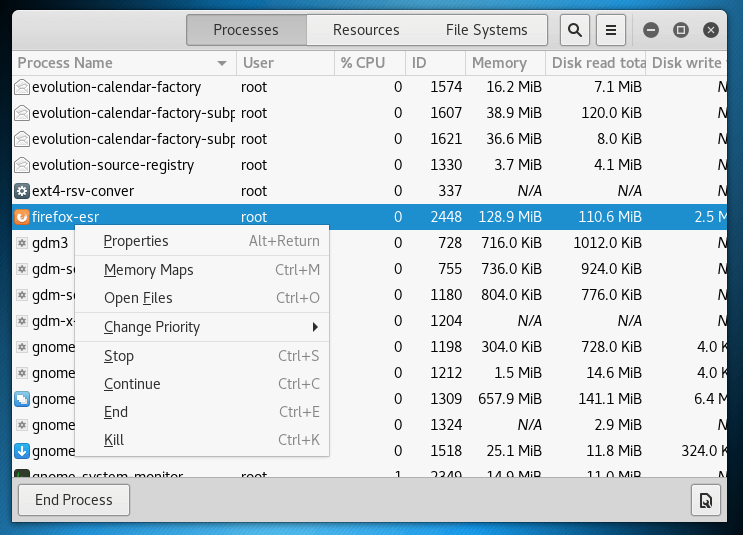
プロセスの停止を使用すると、後で開始するオプションが表示されます。
プロセスの終了は、プロセスを閉じてアプリケーションを終了し、プロセス内の一時ファイルを削除します。
上記のオプションのいずれも機能しない場合は、[プロセスの強制終了]をクリックしてアプリケーションを閉じます。
応答しないプログラムを処理するには、これらのオプションを使用することをお勧めします。
また読む:-
「キル」コマンド
何も表示されず、すべてがフリーズしているように見える場合は、ターミナルを起動する必要があります。Ctrl + Alt + Tキーを押して、ターミナルを起動します。アプリを閉じるために使用できるコマンドがいくつかあります。
killコマンドを使用できますが、最初にプロセスIDを知っている必要があります。プロセスIDを知るには、次のコマンドを入力する必要があります。
ps aux | grep [プロセス名]
プロセス名を、閉じたいアプリに置き換えます。
ps aux | grep firefox
プロセスIDを取得したら、次のコマンドを入力できます。
キル[プロセスID]
これにより、アプリケーションがすぐに閉じられます。
「pgrep」と「pkill」コマンド
プロセスIDを取得できない場合は、pkillコマンドを使用して、応答しないアプリを強制終了できます。必要なのは、アプリを閉じるためのプロセス名とpkillコマンドだけです。
次のコマンドを入力します。
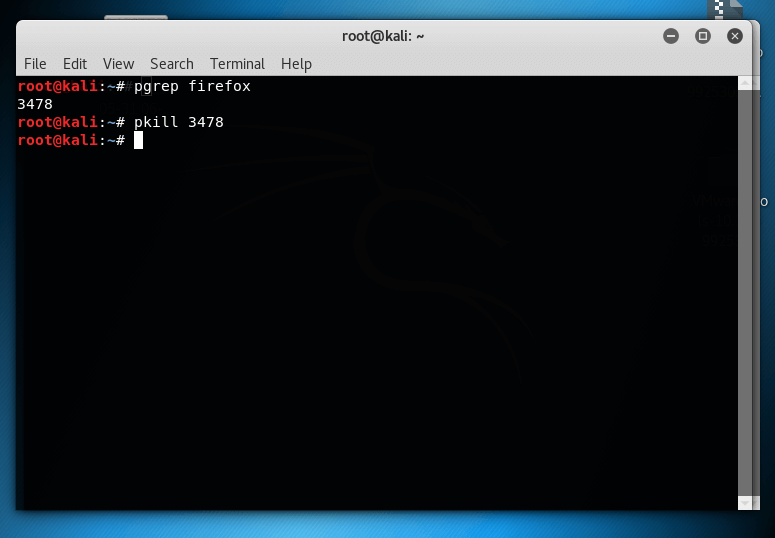
pkill [プロセス名]
別の方法:pgrepコマンドを使用してプロセスIDを取得できます
pgrep [プロセス名]
プロセスIDを取得したら、プロセスIDを使用してpkillを入力します
pkill [プロセスID]
これにより、フリーズしたアプリが数秒で閉じます。
また読む:-
7デジタルを整理するための最高のLinuxフォトマネージャー...あなたは最高のLinuxオープンソース写真管理ツールを探していますか?ここでは、7つの最高のLinux写真をお届けします...
Killall:最後の手段
どのコマンドも機能しなかった場合は、Killallコマンドを使用して、応答しないアプリを取り除くことができます。このコマンドは、アプリのすべてのインスタンスを閉じます。例:アプリの複数のウィンドウを開いている場合、それらすべてが閉じられます。
Killall [プロセス名]
例えば:
Killallリーフパッド
このコマンドはプログラムを簡単に強制終了しますが、どうしても必要な場合はこのコマンドを使用することをお勧めします。
したがって、応答しないプログラムの処理方法がわかったので、次に閉じないアプリがある場合は、いずれかの方法を使用してアプリを閉じます。また、このような状況に頻繁に直面する場合は、ハードウェアをアップグレードして、問題がないかどうかを再確認することをお勧めします。
記事が気に入りましたか?以下のコメントセクションであなたの考えを述べてください。
BeRealアプリの一般的な問題によってソーシャルエクスペリエンスが中断されないように、ここではBeRealアプリが正常に動作しない問題を修正する9つの方法を紹介します。
PowerShell から実行可能ファイルを簡単に実行し、システムをマスター制御する方法についてのステップバイステップガイドをご覧ください。
地球上で最もトレンドのリモート会議プラットフォームの一つであるZoomの注釈機能の使い方を詳しく解説します。ズームでユーザビリティを向上させましょう!
デスクトップまたはモバイルの Outlook 電子メールに絵文字を挿入して、より個人的なメールにし、感情を表現したいと思いませんか?これらの方法を確認してください。
NetflixエラーコードF7701-1003の解決策を見つけ、自宅でのストリーミング体験を向上させる手助けをします。
Microsoft Teamsがファイルを削除しない場合は、まず待ってからブラウザーのキャッシュとCookieをクリアし、以前のバージョンを復元する方法を解説します。
特定のWebサイトがMacに読み込まれていませんか?SafariやGoogle Chromeでのトラブルシューティング方法を詳しく解説します。
未使用のSpotifyプレイリストを消去する方法や、新しいプレイリストの公開手順について詳しく説明しています。
「Outlookはサーバーに接続できません」というエラーでお困りですか?この記事では、Windows10で「Outlookがサーバーに接続できない問題」を解決するための9つの便利なソリューションを提供します。
LinkedInで誰かを知らないうちにブロックするのは簡単です。ブログを読んで、匿名になり、LinkedInの誰かをブロックする方法を見つけてください。








